会話コントロールのリッチ メッセージ
サポートされているチャネルで会話する場合、通信パネルにはリッチ メッセージを送信するための追加機能が含まれています。 これらのインタラクティブ メッセージは、情報を収集して顧客とより簡単に共有するのに役立ちます。
重要
現在、Apple Messages for Business チャネルのみがリッチ メッセージに対応しています。
次のいずれかのオプションを使用して、会話でリッチ メッセージの使用を開始します。
- リッチ メッセージ ボタンを選択して、リッチ メッセージ パネルを起動します。
- キーボード コマンドを使用して、リッチ メッセージのリストを表示します。 "/rm" (スラッシュの後に "rm" 文字が続く) と入力します。
リッチ メッセージとタグを検索する
リッチ メッセージ アイコンを選択するか /rm と入力してリッチ メッセージ パネルを起動した後、作成ボックスに次のオプションのいずれかを入力して、関連するリッチ メッセージを検索できます:
- "/rm" に続けて <キーワード> を入力すると、そのキーワードと一致するメッセージが一覧表示されます。
- "/rm" に続けて番号記号 (#) を入力すると、すべてのタグが一覧表示されます。 すべてのリッチ メッセージには、そのタイプを含むタグがあります。
- "/rm" に続けて <タグ名><キーワード> を入力すると、そのタグとキーワードに一致する簡易返信が一覧表示されます。
- "/rm" に続けて <タグ名> を入力すると、そのタグと一致するすべてのリッチ メッセージが一覧表示されます。 また、<タグ名> の後に別のタグを追加することもできます。 たとえば、"/rm" に続けて <タグ名><タグ名> を入力すると、両方のタグに一致するリッチ メッセージをさらに絞り込むことができます。
リッチ メッセージの表示と送信
送信するリッチ メッセージが見つかったら、そのリッチ メッセージを選択して開くことができます。 これにより、リッチ メッセージのプレビュー アプリケーション ペインが開きます。
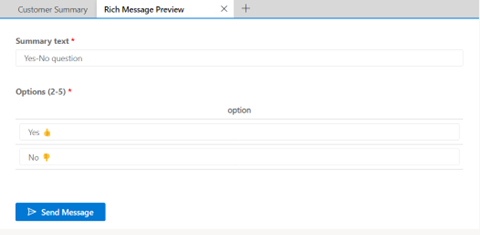
プレビュー タブには、選択したリッチ メッセージの内容と メッセージの送信 ボタンが表示されます。 リッチ メッセージを送信する準備ができたら、メッセージの送信 を使用します。
管理者がエージェント構成を有効にしている場合は、送信前に一部の種類のリッチ メッセージをカスタマイズできます。 これらのカスタマイズは 1 回限りで、次に同じリッチ メッセージを送信するために保存されるわけではありません。
Note
エージェントが編集する際は、カスタマイズできるリッチ メッセージがどのように構築され、顧客のデバイスにどのように表示されるかを理解する必要があります。
カスタマイズ可能なリッチ メッセージ
一部の種類のリッチ メッセージは、顧客に送信する前にコンテンツのカスタマイズが必要な場合があります。 また、カスタマイズして、カスタマイズされたタッチ、またはコンテキストに応じて変更される可能性のある追加オプションを追加することもできます。
次のリッチ メッセージは、管理者が可能なカスタマイズをサポートします:
| Channel | メッセージの種類 |
|---|---|
| Apple Messages for Business | リスト ピッカー 推奨される返信 時間選択 ビデオのリッチ リンク Web サイトのリッチ リンク |
参照
Apple Messages for Business の構成
リッチ メッセージを取得して形式を設定する
リッチ メッセージの管理
ワークストリームの学習と作成
自動メッセージの構成
会話後のアンケートを構成する
スキル ベース ルーティング
メッセージ テンプレートを作成する
テンプレート
構成されたチャネルの削除
ライブ チャットと非同期チャネルのサポート
フィードバック
以下は間もなく提供いたします。2024 年を通じて、コンテンツのフィードバック メカニズムとして GitHub の issue を段階的に廃止し、新しいフィードバック システムに置き換えます。 詳細については、「https://aka.ms/ContentUserFeedback」を参照してください。
フィードバックの送信と表示